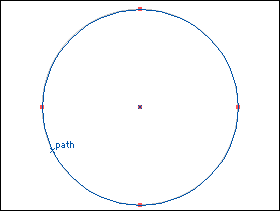Плоские рисунки на изогнутых объектах
Создание направляющих для сфер
- Скройте слой Graphic на палитре Layers. Переместитесь в другую область изобразительного объекта. Выделите на панели инструментов инструмент "Перо". Щелкните один раз на инструменте и, удерживая нажатой клавишу SHIFT, щелкните еще раз на коротком расстоянии, пройденном вниз, чтобы провести вертикальную линию.
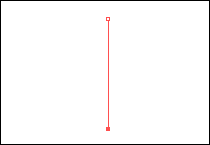
- Щелкните на инструменте "Выделение" на панели инструментов; затем щелкните на линии, чтобы выделить ее. Нажмите клавишу Option/ALT и протяните линию вправо. Нажмите клавишу SHIFT, чтобы задержать перемещение. Отпустите кнопку мыши и затем отпустите клавиши Option/ALT и SHIFT, чтобы оставить после этого копию. Не отменяйте выделение.
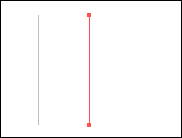
- Выберите команду Object › Transform (Трансформировать) › Transform Again (Трансформировать опять), чтобы повторить трансформирование. Повторяйте эту команду до тех пор, пока у вас не будет приблизительно 5 или 6 линий.
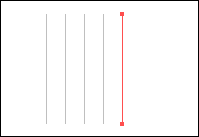
- Выделите все линии и щелкните 2 раза на инструменте "вращение" на панели инструментов. Введите 90° как угол и щелкните на кнопке Copy (Копировать), чтобы закрыть диалоговое окно и создать копию.
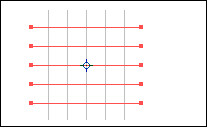
- Выделите инструмент "Эллипс" на панели инструментов и нарисуйте такую окружность, чтобы размер ее был как можно ближе к размеру круглого объекта на изображении.
Нажмите клавишу SHIFT, чтобы привести эллипс по форме к окружности. Нажмите клавишу Option/ALT, чтобы рисовать из центральной точки. Во время рисования окружности нажимайте на клавишу пробела, чтобы перемещаться по окружности. Отпустите клавишу пробела, чтобы возобновить рисование.